윈 도 우 윈도10 에 윈도7 멀티 부팅하기 [단일 부팅 포함]
2018.05.27 16:00
그동안 테스트 설치하면서 여러가지 스샷을 올려서 이와 비슷한 스샷도 올린 듯 한데요.
그래도 드라이버 설치하면서 윈도7을 설치하는 스샷은 올리지 않은 듯 합니다
강좌성 글입니다만, 강좌는 좀 더 정리가 되어야 할 듯한 부담감이 있어서 사용기에 올립니다
RSImageX 로 드라이버 설치하는 사용기라고 우기면 될 지도 모릅니다 ^^
![윈도10 에서 윈도7을 멀티 부팅하기 [드라이버 설치 포함] 2018-05-27_145417.png](https://windowsforum.kr/files/attach/images/12253/261/190/010/d8fa1bdb9cb6835cb11a05e4acb004ef.png)
ISO 를 탑재 [iso 더블클릭 (순정 상태에서는 이렇게 탑재됩니다) 또는 iso 우클릭 > 제일 위에 탑재 선택]하여 탑재부터 하고
RSImageX를 실행합니다
그 다음에는 빨간색으로 체크한대로 하시면 됩니다. bcdboot는 UEFI와 BIOS는 현재 부팅 상태에 맞는걸로 선택하시면 됩니다
뭔지 모르겠다 하시면 오른쪽에 All 선택하시면 다 됩니다
드라이버 설치는 드라이버 파일들이 압축해제된 폴더를 선택하시면 됩니다. 파일이 아니라 폴더입니다.
하위 폴더까지 적용이 되기 때문에, 여러개의 드라이버 폴더들이 있는 경우는 상위 폴더 1개 선택하시면 됩니다
저도 그렇게 상위 폴더 1개 선택한 것입니다. 이런 드라이버는 사용하시는 컴퓨터 메인보드 홈페이지에 가보시면 전부 있습니다
usb3 와 랜 드라이버 정도만 설치해주시면 됩니다
![윈도10 에서 윈도7을 멀티 부팅하기 [드라이버 설치 포함] 2018-05-27_145704.png](https://windowsforum.kr/files/attach/images/12253/261/190/010/ff1036807cc1a5d5a7a5db367f2cccee.png)
RSImageX 는 사용상 주의사항으로 어떤 창이 나와도 계속 창을 닫아주셔야 다음 단계의 작업이 진행됩니다
저 메시지가 나온 것으로 작업이 완료된 줄 아시고 바로 재부팅 하신 분들도 계시더군요. 그리고 부팅 안 되신다고 하시더군요;
당연 안 됩니다. bcdboot로 부팅 파일을 만들어야 부팅 가능합니다.
이런 사건 때문인지 그 후에 RSImageX 최신 버전은 자동으로 설정 되어서 끝까지 한꺼번에 진행됩니다.
저는 스샷을 위하여 수동으로 설정했습니다만...가끔 RSImageX 실행했을 때 수동으로 나타날 때도 있더군요.
![윈도10 에서 윈도7을 멀티 부팅하기 [드라이버 설치 포함] - 이 장면이 bcdboot 로 부팅 파일이 만들어지는 화면입니다 2018-05-27_145924.png](https://windowsforum.kr/files/attach/images/12253/261/190/010/3ce789cde8f2187b7fec05d1325a8850.png)
이 화면이 bcdboot로 부팅 파일을 만드는 화면입니다.
![윈도10 에서 윈도7을 멀티 부팅하기 [드라이버 설치 포함] - 드라이버 설치중 2018-05-27_150013.png](https://windowsforum.kr/files/attach/images/12253/261/190/010/6e10a4472dbd2c67829a92e666460edd.png)
그 다음에 이렇게 드라이버 설치하는 화면이 나옵니다.
![윈도10 에서 윈도7을 멀티 부팅하기 [드라이버 설치 포함] - 드라이버 설치완료 2018-05-27_150047.png](https://windowsforum.kr/files/attach/images/12253/261/190/010/f156f5fe60571f13fa261c3fcc89cdca.png)
작업을 완료했습니다. 이 메시지가 나타나야 완료된 것입니다.
역시 수동으로 설정된 경우는 계속 창을 닫아주셔야 다음 단계로 넘어갑니다
![윈도10 에서 윈도7을 멀티 부팅하기 [드라이버 설치 포함] - 이렇게 설치된 윈도가 나오면 모든 작업이 완료된 것입니다. 재부팅 하시면 됩니다 2018-05-27_150127.png](https://windowsforum.kr/files/attach/images/12253/261/190/010/562c4772c2713468c81582a59fc491fc.png)
이렇게 설치된 윈도가 열리면 모든 작업이 완료된 것입니다.
RSImageX 자동으로 설정된 경우는 자동으로 창들이 닫히고 이 화면에서 중지합니다.
이제 재부팅하면 됩니다. 윈도ISO 으로 설치했을 때 위에 과정은 첫 부팅 때에 작업하는 것과 같습니다
재부팅 후에 하는 윈도 설치 과정이 바로 나타나게 됩니다. 장치 설치 % 올라가는 화면부터 나옵니다.
![윈도10 에서 윈도7을 멀티 부팅하기 [드라이버 설치 포함] - 실컴 설치 후 2018-05-27_151012.png](https://windowsforum.kr/files/attach/images/12253/261/190/010/57ad86252c6fcca90b7851a0d1a36501.png)
저는 랜드라이버도 설치했기 때문에 바로 인터넷도 가능합니다만
윈도7 msdn 으로 테스트 했기 때문에, 윈도업데이트도 없고, IE8 이기 때문에 보안상 불안하여 IE는 실행하지 않았습니다
![윈도10 에서 윈도7을 멀티 부팅하기 [드라이버 설치 포함] - 실컴 설치 후 2018-05-27_151120.png](https://windowsforum.kr/files/attach/images/12253/261/190/010/df68a332bbc830049ddebfceba18b03c.png)
이렇게 랜드라이버와 USB3.0만 설치했습니다. 이 중에서 스카이레이크부터 필수인 드라이버는 usb3.0 입니다.
윈도7에만 필요합니다. 윈도8부터는 이런 드라이버 설치하지 않으셔도 윈도 설치에는 문제가 없습니다.
그래도 최신 컴퓨터라면 윈도10도 좀 지나간 버전은 랜 드라이버 잡지 못 합니다. 랜 드라이버 정도만 설치해주셔도 될 겁니다.
하긴 윈도10은 자동 업데이트 때문에 오히려 랜드라이버 안 잡히는걸 더 좋아하실 분들도 계시겠네요
---------------------
단일 부팅인 경우는 질문게시판에 올렸던 것에 약간 더 추가하여 올립니다
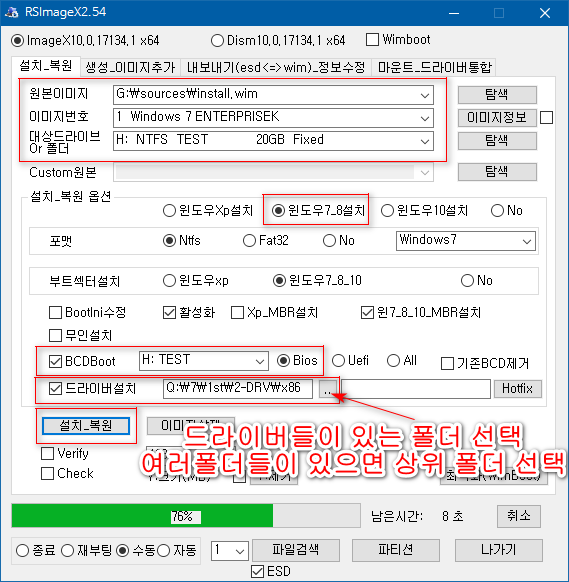
중간에 "Win7_8설치" 체크하시면 그 아래에 기본적으로 필요한 사항들이 자동 체크됩니다.
그래서 자동 체크 되는 부분은 빨간색 표시 생략했습니다. MBR 부팅에 필요한 파티션 활성과 MBR도 자동 체크됩니다.
최신 버전은 자동으로 설정 되어 있어서 끝까지 일사천리로 진행되기도 하는데요.
만약에 창이 나오면 계속 닫아주셔야 다음 단계로 진행됩니다
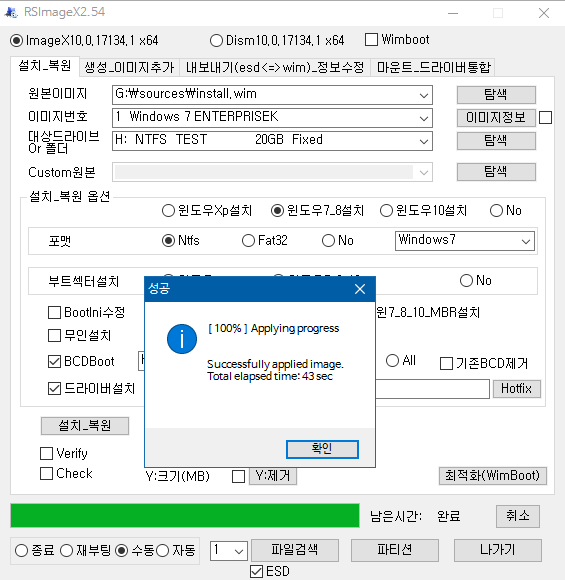
수동으로 설정된 경우는 창을 닫아주셔야 진행됩니다
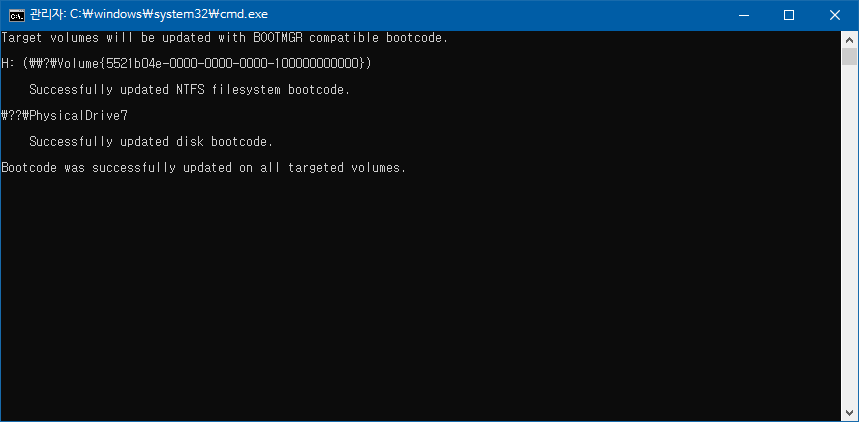
위 화면은 MBR을 설치하는 것입니다
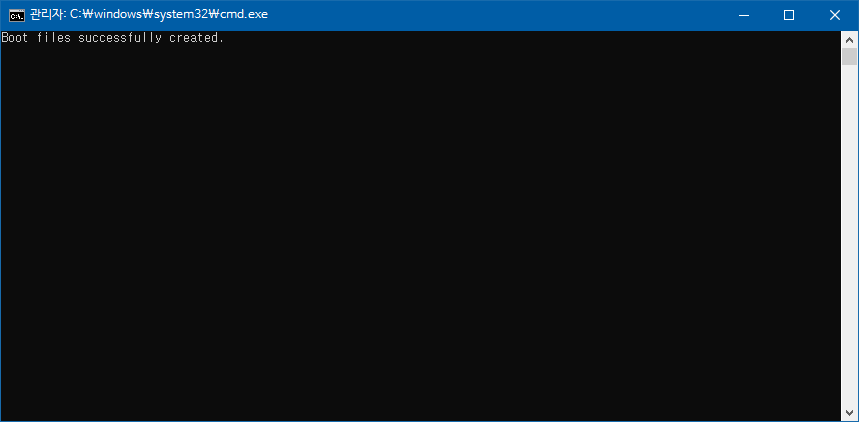
위 화면은 위에도 썼습니다만, bcdboot로 부팅파일 만드는 것입니다.
이런 창들도 닫아야만 다음 단계로 진행됩니다. 자동으로 설정되지 않은 경우는..

이렇게 마지막 단계에서 드라이버는 설치됩니다. 위 창도 닫아주셔야 됩니다. 자동이 아닌 경우는..
탐색기 창이 뜨든지, 아무 것도 뜨지 않아야 완료된 것입니다. 이때 재부팅하시면 됩니다
댓글 [18]
-
덥다 2018.05.27 16:10
-
선우 2018.05.27 16:53
RSimageX로 드라이버를 설치하는 과정을 상세하게 올려 주셔서 감사합니다 드라이버를 추출하여 확보 하는것도 서툴지만 이렇게 설치 하는것은 더 어렵겠네요 석님 강좌 보고 한번 따라 해보고 배우도록 하겠습니다.
-
덥다 2018.05.27 17:01
제가 초보라서 자꾸 질문드리는데요^^;;
첫부분 멀티부팅과 중반이후 단일부팅설치시 차이점이....
비유를 하자면
이사들어간 새집에 도배안하고 그대로 사는것과
도배를 싹다 다시하고 사는것(mbr,부트섹터,포맷,bcd등등)
그런차이점인가요? 비유가 맞는지 모르겠네요
간략하게 비유를 해 주실수 있나요?
감사합니다
-
suk 2018.05.27 18:06
멀티 부팅은 윈도를 추가 설치하는 것입니다. 부팅 메뉴가 2개 나타납니다.
기존 윈도에 부팅에 필요한 활성이나 MBR은 이미 되어 있어서, 활성이나 MBR은 할 필요가 없습니다
위 방식이 전형적인 하나의 bcd에 멀티 부팅하는 경우입니다.
그런데, 2개의 디스크에 따로 따로 윈도를 부팅하시려면, 본문 아래에 올린 단일 부팅 방식으로 활성화와 MBR 전부 해주시면 됩니다.
---------
단일 부팅은 단독주택
멀티 부팅은 남의 주택에 일부 방만 임대하여 세들어 사는 격이죠. 다른 시설은 공동으로 사용하고...더부살이입니다
-
덥다 2018.05.27 18:52
suk님 글 보고 공부해서 만든 제 컴퓨터입니다
시스템파티션BOOT(O:)을 따로 만들었습니다
잘 된거 맞죠?^^
-
suk 2018.05.27 19:07
네, 뭔가 파티션들이 복잡해보입니다만 됐습니다
그리고 2개의 디스크라면 이쪽 디스크만 아니라 저쪽 디스크로 부팅해도 2개의 부팅 메뉴가 나오게 하실 수 있습니다
이런 경우는 혹시 이쪽 디스크에 문제가 생긴 경우에 도움이 됩니다. 디스크가 2개이면 각각 독립 부팅이 가능한 것이 좋습니다
bcdboot만 2번 해주시면 됩니다.설마 지금 디스크 2개 각각 부팅하시는건 아니시겠죠?
bcdboot c:\windows /s e: /l ko-kr
bcdboot e:\windows /s e: /l ko-kr
위 2가지를 cmd [명령 프롬프트]를 관리자권한으로 실행하셔서 복사/붙여넣기 하시면 됩니다.
현재 부팅하신 윈도10 에서 하시면 됩니다. 그러면 저쪽 윈도7 디스크로 부팅하셔도 멀티 부팅이 되실 겁니다
혹시 부팅이 안 되시면 MBR 문제일 겁니다. MBR은 보통 자동으로 맞춰져 있는데요. MBR 관련 작업이나 파티션 작업을 하시다보면
MBR이 처음 상태와는 다르게 변경 되어 있어서 부팅이 안 되는 상태가 됩니다.
bootsect /nt60 e: /mbr
역시 명령프롬프트에 복사/붙여넣기 하시면 될 겁니다.
위에 bcdboot 명령으로도 부팅이 안 되는 경우만 하시면 됩니다.
MBR 디스크의 부팅에 필요한 '활성화'는 이미 되어 있어서 생략했습니다.
-
덥다 2018.05.27 20:20
네 각각 두개의 디스크에 설치했지만 시스템O파티션의 BCD를 통해서 멀티부팅중입니다^^
SUK님 이 전글 검색해서 조각조각 부분적으로 알아내서 멀티부팅중입니다
시스템파티션에 BOOT폴더,BCD 만들어서 멀티부팅하는 강좌를 못찾아서
SUK님 여러 댓글과 강좌.사용기 참조했습니다
감사합니다
-
덥다 2018.05.27 22:58
야밤에 정신차리고 이 댓글 다시 읽어보니
그야말로 윈도우10,윈도우7설치된 두 하드에서 각각 독립적인 멀티부팅되게하는 글이었군요
저는 부팅전용담당인 시스템파티션(boot O:)bcd에 EASYBCD로 멀티부팅항목 만들어서
부팅하고 있었거든요.
감사드립니다.역시 아는 만큼만 보였었군요
하~~~ 나는 왜 야밤에 정신이 들지?
-
덥다 2018.05.27 18:55
네 역시 그렇군요
그런데 아직도 MBR이랑 부트섹터가 머리에 팍팍 안 꽂히는군요
더 공부해봐야겠습니다
감사합니다^^
-
덥다 2018.05.27 19:02
이 댓글도 키포인트군요
찜 해두었습니다^^
감사합니다
-
cungice 2018.05.27 17:19
수고 많으셨습니다. 감사합니다.
-
ehdwk 2018.05.27 17:57
수고하셨습니다.
잘 감상했습니다. -
lakeside 2018.05.27 19:15
확실하게 정리해 주셨네요. 두고두고 참고해야 겠습니다. 감사합니다 ^^
-
X38-DS4 2018.05.27 22:18 아~ 설치 사용기를 클릭하고 강좌 수강할 경건한 마음으로 스크롤 합니다... 쿨럭~
덕분에 여러모로 배움의 장을 열어주셔서 항상 감사하는 마음으로 응원합니다...~^^
-
dkanrjsk 2018.05.27 22:25 유용한강좌감사합니다
-
점돌이 2018.05.27 23:12
수고 많으셨습니다.
강좌 감사합니다.
-
REFS 2018.05.28 08:05
수고많으셨습니다
좋은강좌 감사합니다..^ ^
-
묵춘 2018.05.28 12:01
아이고~ 질문 글에 상세하거 답글 달아주시더니 강좌까지 해주심에 감사할따름입니다. 님이 계셔서 포럼이 더욱 더 빛납니다.

핫
댓글에 부탁드렸는데
바로 올려주셨네요
정말 감사드립니다